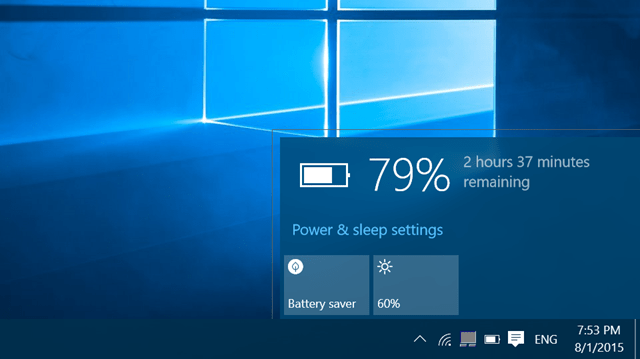
ეს პროგრამა თქვენს დრაივერებს განაგრძობს მუშაობას და ამით გიცავთ კომპიუტერის ჩვეულებრივი შეცდომებისგან და აპარატურის უკმარისობისგან. შეამოწმეთ თქვენი ყველა მძღოლი ახლა 3 მარტივ ეტაპზე:
- ჩამოტვირთეთ DriverFix (დადასტურებული ჩამოტვირთვის ფაილი).
- დააჭირეთ დაიწყეთ სკანირება იპოვონ ყველა პრობლემატური მძღოლი.
- დააჭირეთ განაახლეთ დრაივერები ახალი ვერსიების მისაღებად და სისტემის გაუმართაობის თავიდან ასაცილებლად.
- DriverFix გადმოწერილია ავტორი 0 მკითხველი ამ თვეში.
Windows 10 არის ჭკვიანი firmware, რომელიც შექმნილია შესანიშნავი და ინტუიციური გამოცდილებისთვის, თუნდაც საწყისი დონის მომხმარებლებისთვის. ამიტომ, ამიტომ არის ბევრი სისტემის შეტყობინებები თქვენს მოწყობილობაზე ნაჩვენები.
უმეტეს სიტუაციებში ეს შეტყობინებები თქვენს დასახმარებლად არსებობს ოპტიმიზირება და გაუმჯობესება თქვენი Windows 10 – ის გამოცდილებით, ზოგჯერ ყველაფერი შეიძლება საკმაოდ შემაშფოთებელი აღმოჩნდეს. ასეთი მაგალითია ბატარეის შეტყობინების გაგზავნა, რომელშიც ნათქვამია, რომ ‘
ჩვენ აღმოვაჩინეთ ერთი ან მეტი პარამეტრი, რამაც შეიძლება გავლენა იქონიოს კვების ელემენტის ხანგრძლივობაზე: ეკრანის სიკაშკაშე დაყენებულია 100%, ძილი დაყენებულია არასოდეს’.ცოტა ხნის შემდეგ, ოპერაციული სისტემა გეუბნება, რომ თქვენია ბატარეა დაიცლება უფრო სწრაფად, რადგან არ ხართ კონფიგურირებული ზოგიერთი ჩაშენებული პარამეტრი, როგორიცაა ეკრანის სიკაშკაშე და უმოქმედო ზოგადი რეჟიმები. უცნაური ის არის, რომ ამ შეტყობინებებს იღებთ მაშინაც კი, როდესაც თქვენი კომპიუტერი ჩართულია AC- ზე. და რადგან ძილის რეჟიმს არასდროს აყენებთ, ეს ნამდვილად ნიშნავს, რომ კონკრეტული მიზეზების გამო არ გსურთ კომპიუტერის ძილის რეჟიმში ჩაყენება. ამ სიტუაციებში Windows 10 სამოქმედო ცენტრი შეტყობინებების ფუნქციონირება შეიძლება მართლაც შემაშფოთებელი აღმოჩნდეს.
ამიტომ, თქვენ შეგიძლიათ გაითვალისწინოთ კვების ელემენტის შეტყობინებების გამორთვა / გამორთვა მსგავსი სისტემის შეტყობინებები, რომლებიც ერთნაირად მოქმედებს - მაგალითად, მსგავსი შეტყობინებების ჩვენება შეიძლება ავტორი ვინდოუსის დამცველი (ძირითადად მაშინ, როდესაც საშიში არაფერია) ან ყოველ ჯერზე ახალი განახლების გაკეთების შემთხვევაში. როგორც უკვე აღვნიშნეთ, თუ Windows 10 შეტყობინებები გიჟდება, უნდა გამორთოთ Windows 10 Action Center სისტემა და აი რა უნდა დაიცვათ:
როგორ გამორთოთ შეტყობინება „ჩვენ აღმოვაჩინეთ ერთი ან მეტი პარამეტრი, რამაც შეიძლება გავლენა იქონიოს კვების ელემენტის მუშაობაზე“
- დააჭირეთ ღილაკს მოიგე + მე კლავიატურის ცხელი კლავიშები.
- Სისტემის პარამეტრები გამოჩნდება ფანჯარა.

- იქიდან დააჭირეთ ღილაკს სისტემა.
- შემდეგი ფანჯრიდან, მარცხენა პანელიდან აირჩიეთ შეტყობინებები და ქმედებები.
- გადაახვიეთ ქვემოთ და იპოვნეთ აკუმულატორის დამზოგი შესვლა.
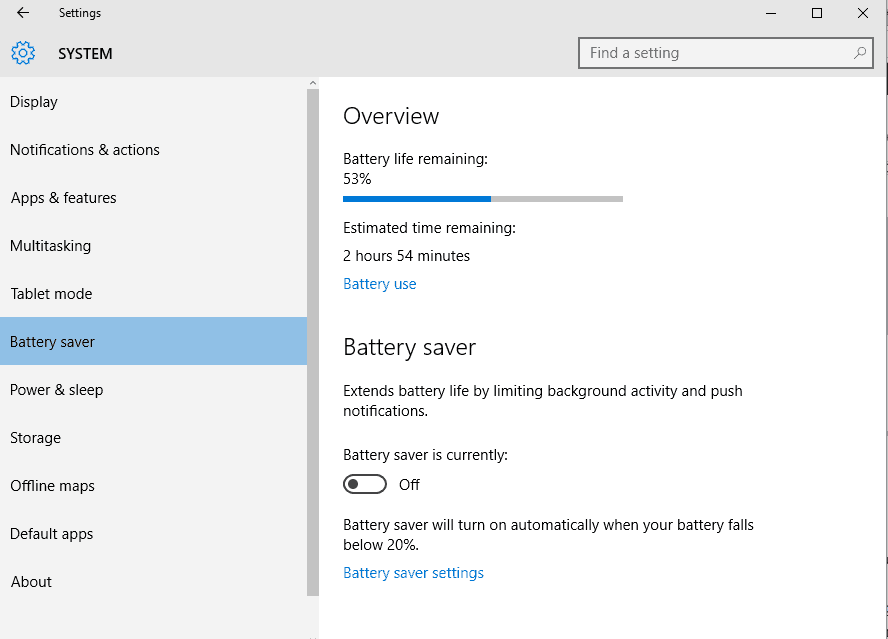
- უბრალოდ გამორთეთ სლაიდერი, რომ გამორთოთ ელემენტის დაზოგვის შეტყობინებები.
თუ ამ სლაიდერის გამორთვა შეუძლებელია (თუ ის ნაცრისფერია და გამორთვა / ჩართვა არ შეგიძლიათ), დარწმუნდით, რომ თქვენი Windows 10 მოწყობილობა არ არის დაკავშირებული კვების წყაროზე. ასე რომ, გათიშეთ ის ენერგიის წყაროდან და შემდეგ ისევ შეეცადეთ გამორთოთ ბატარეის დამზოგი შეტყობინებები - თუ სლაიდერი ისევ ნაცრისფერია და გამორთულია, გადატვირთეთ კომპიუტერი და ხელახლა სცადეთ.
თუ ჯერ კიდევ არ შეგიძლიათ გამორთოთ ბატარეის დამზოგი, დარწმუნდით, რომმიიღეთ შეტყობინებები აპებიდან და სხვა გამგზავნიდანჩართულია (ეს ფუნქცია შეიძლება განთავსდეს ზემოდან იგივე ნაბიჯებით); შემდეგ გამორთეთ Battery Saver შეტყობინება და ხელახლა გამორთეთ „მიიღეთ შეტყობინებები აპებიდან და სხვა გამგზავნიდან“.
გარდა ამისა, თქვენ ასევე შეგიძლიათ სცადოთ: ნავიგაცია მიმართულებით სისტემის პარამეტრები -> ენერგია და ძილი -> ენერგიის დამატებითი პარამეტრები -> გეგმის პარამეტრების შეცვლა -> ენერგიის მოწინავე პარამეტრების შეცვლა -> ელემენტი და გამორთეთ დაბალი კვების ელემენტის შეტყობინებები ჩართულ ან ჩართულ სიტუაციაში. დიახ, ბატარეის დაზოგვის ხატი არ უნდა იყოს დაყენებული "ჩართული", არამედ "გამორთული".
ამ გზით შეგიძლიათ წარმატებით გამორთოთ / გამორთოთ ბატარეის დამზოგი შეტყობინებები Windows 10 სისტემაში. ამ შესწორებების გამოყენების შემდეგ აღარ უნდა მიიღოთ შეტყობინებები "ჩვენ ვიპოვეთ ერთი ან მეტი პარამეტრი, რამაც შეიძლება გავლენა იქონიოს კვების ელემენტის მუშაობაზე".
თუ თქვენ ჯერ კიდევ გაქვთ შეკითხვები ან თუ ვერ ახერხებთ ზემოთ აღწერილი პრობლემების გადაჭრის ნაბიჯების სწორად გამოყენებას, ნუ მოგერიდებათ და გაგვიზიარეთ თქვენი გამოცდილება და თქვენი დაკვირვებები.
დაკავშირებული ისტორიები, რომ შეამოწმოთ:
- Surface Book 2-ის აკუმულატორი მუშაობს 17 საათის განმავლობაში
- შეასწორეთ: Windows 10 დაბალი ბატარეის შეტყობინება არ მუშაობს
- ლეპტოპის აკუმულატორის ტესტირების 15 საუკეთესო პროგრამა
![Windows- მა ვერ შეძლო თქვენი Android- ის დაინსტალირება [ახლავე დააფიქსირეთ]](/f/568d08347c45bc8c1e1357e5a461ffda.jpg?width=300&height=460)

![კომპიუტერის განახლება შეუძლებელია, თუმცა თქვენ ჩართული ხართ Insider პროგრამაში [FIX]](/f/ecdba5b462ef2bc66cb2394fabf2f321.jpg?width=300&height=460)